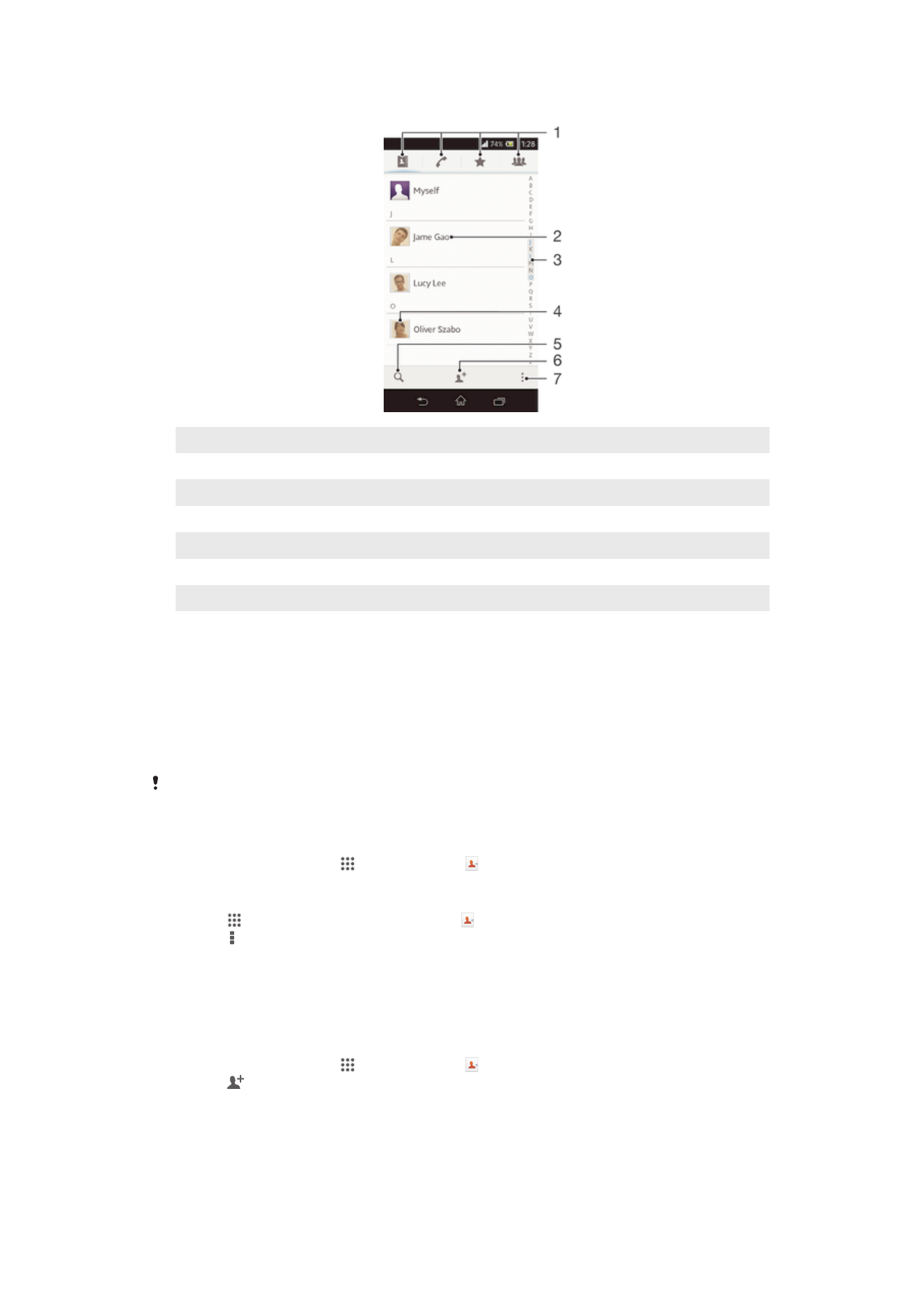
Håndtering af kontakter
Du kan oprette, redigere og synkronisere kontakter med nogle få enkle trin. Du kan
vælge kontakter gemt på forskellige konti og administrere hvordan du have dem vist i
enheden.
Hvis du synkroniserer kontakterne med mere en konto, kan du sammenføje to kontakter i
enheden for at undgå dubletter.
Nogle synkroniseringstjenester, f.eks. sociale netværkstjenester, tillader ikke redigering af
kontaktoplysninger.
Sådan får du vist dine kontaktpersoner
•
Tap, fraStartskærm, på , tap derefter på . Dine kontakter vises her.
Valg af kontakter, der skal vises i programmet Kontakter
1
Tap på på Startskærm, tap derefter på .
2
Tryk på , og tap derefter på Filter.
3
Markér eller fjern markeringen, i listen der vises, den ønskede indstilling. Hvis du
har synkroniseret kontakterne med en synkroniseringskonto, vises den i listen. Du
kan tappe på kontoen for at udvide listen med indstillinger yderligere. Når du er
færdig, skal du tappe på OK.
For at tilføje en kontakt
1
Tap fra Startskærm, på , tap derefter på .
2
Tap på .
3
Hvis du har synkroniseret dine kontakter med en eller flere konti, så vælg kontoen
du vil tilføje kontakten til eller tap på Lokal kontakt, hvis du vil beholde kontaktens
oplysninger kun på enheden.
4
Indtast eller vælg relevante oplysninger for kontakten.
5
Tryk, når du er færdig, på Færdig.
45
Dette er en internetudgave af denne publikation. © Udskriv kun til privat brug.
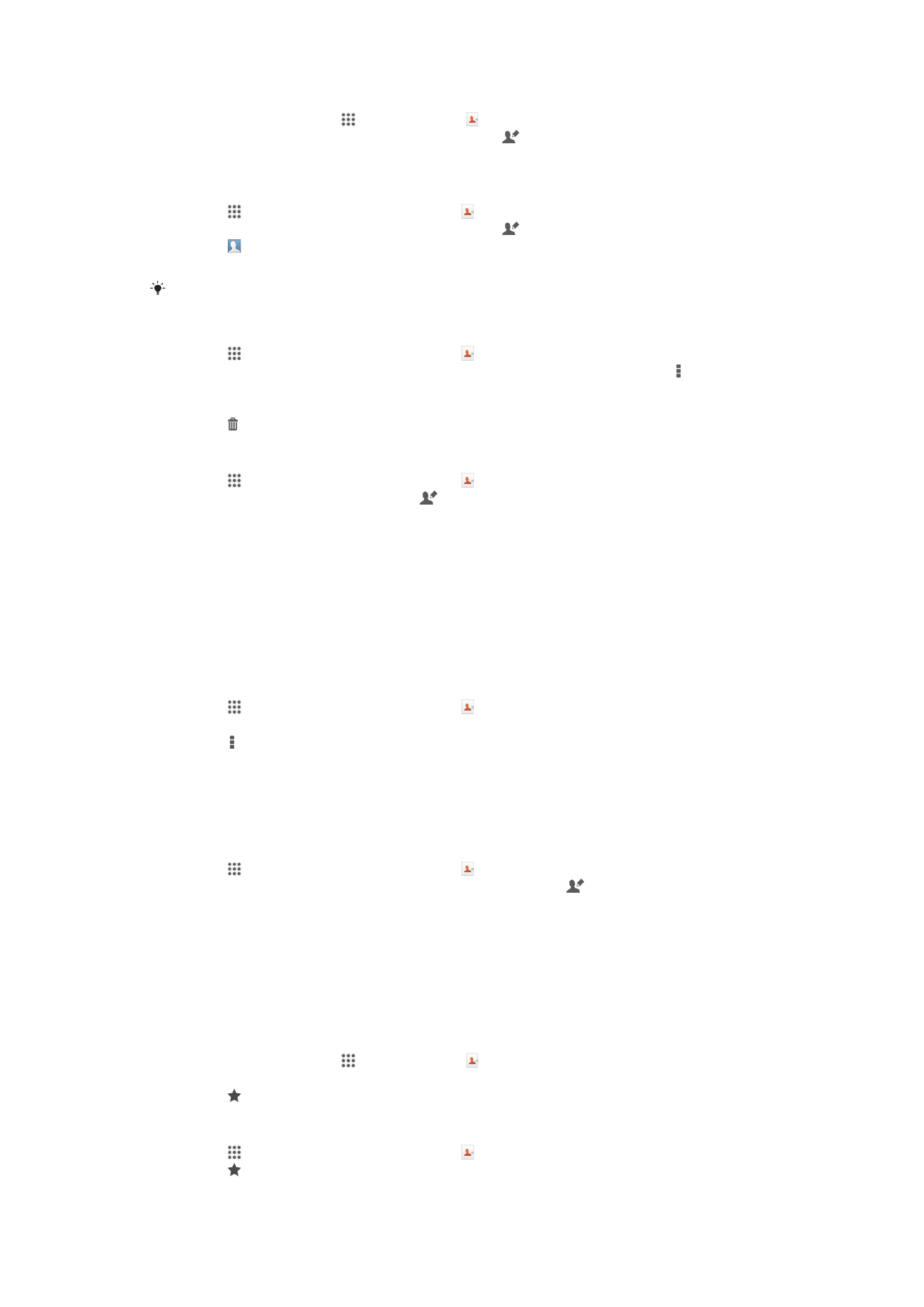
Sådan redigerer du en kontaktperson
1
Fra Startskærm, tap på , tap derefter på .
2
Tap på kontakten du vil redigere, tap derefter på .
3
Rediger de ønskede oplysninger. Tap på Færdig, når du er færdig.
Sådan tilknyttes et billede med en kontakt
1
Tap på på Startskærm, tap derefter på .
2
Tap på kontakten du vil redigere, tap derefter på .
3
Tap på , og vælg metoden du vil benytte til at tilføje kontaktbillede.
4
Tap på Færdig, når du har tilføjet et billede.
Du kan også føje et billede til en kontakt direkte fra Album-programmet.
Sådan sletter du kontaktpersoner
1
Tap på på Startskærm, tap derefter på .
2
Berør og hold på kontakten, du vil slette. For at slette alle kontakter tryk på , tap
derefter på Marker flere.
3
Tap den pil nedad for at åbne rullemenuen, vælg derefter Marker alle.
4
Tap på , og tap derefter på OK.
Sådan redigerer du kontaktoplysninger om dig selv
1
Tap på på Startskærm, tap derefter på .
2
Tap på Mig selv, og tap derefter på .
3
Indtast de nye oplysninger, eller foretag de relevante ændringer.
4
Når du er færdig, skal du tappe på Færdig.
Sådan undgås dublerede poster i programmet Kontakter
Hvis du synkroniserer dine kontakter med en ny konto eller importerer kontaktoplysninger
på andre måder, kan du komme til at duplikere poster i programmet Kontakter. Hvis
dette sker kan du forbinde sådanne dubletter for at oprette en enkelt post. Og hvis du
ved en fejl forbinder poster, kan du senere adskille dem igen.
For at sammenkæde kontakter
1
Tap på på Startskærm, tap derefter på .
2
Tap på kontakten du vil linke med en anden kontakt, tap derefter på.
3
Tryk på , og tap derefter på Tilknyt kontaktperson.
4
Tap på kontakten, hvis oplysninger du vil sammenføje med den første kontakt, tap
derefter på OK for at bekræfte. Oplysninger fra den første kontakt sammenføjes
med den anden kontakt og den første kontakt vises ikke længere i listen med
Kontakter.
For at sdskille sammenkædede kontakter
1
Tap på på Startskærm, tap derefter på .
2
Tap på den linkede kontakt du vil redigere, tap derefter på .
3
Tap på Fjern tilknytning.
4
Tap på OK.
Favoritter
Du kan markere kontakter som favoritter, så du har hurtig adgang til dem fra
programmet Kontakter.
Sådan markerer og fravælger du en kontaktperson som favorit
1
Fra Startskærm, tap på , tap derefter på .
2
Tap på den kontaktperson, du vil tilføje eller fjerne fra dine favoritter.
3
Tap på .
Sådan får du vist dine kontaktpersoner
1
Tap på på Startskærm, tap derefter på .
2
Tap på .
46
Dette er en internetudgave af denne publikation. © Udskriv kun til privat brug.
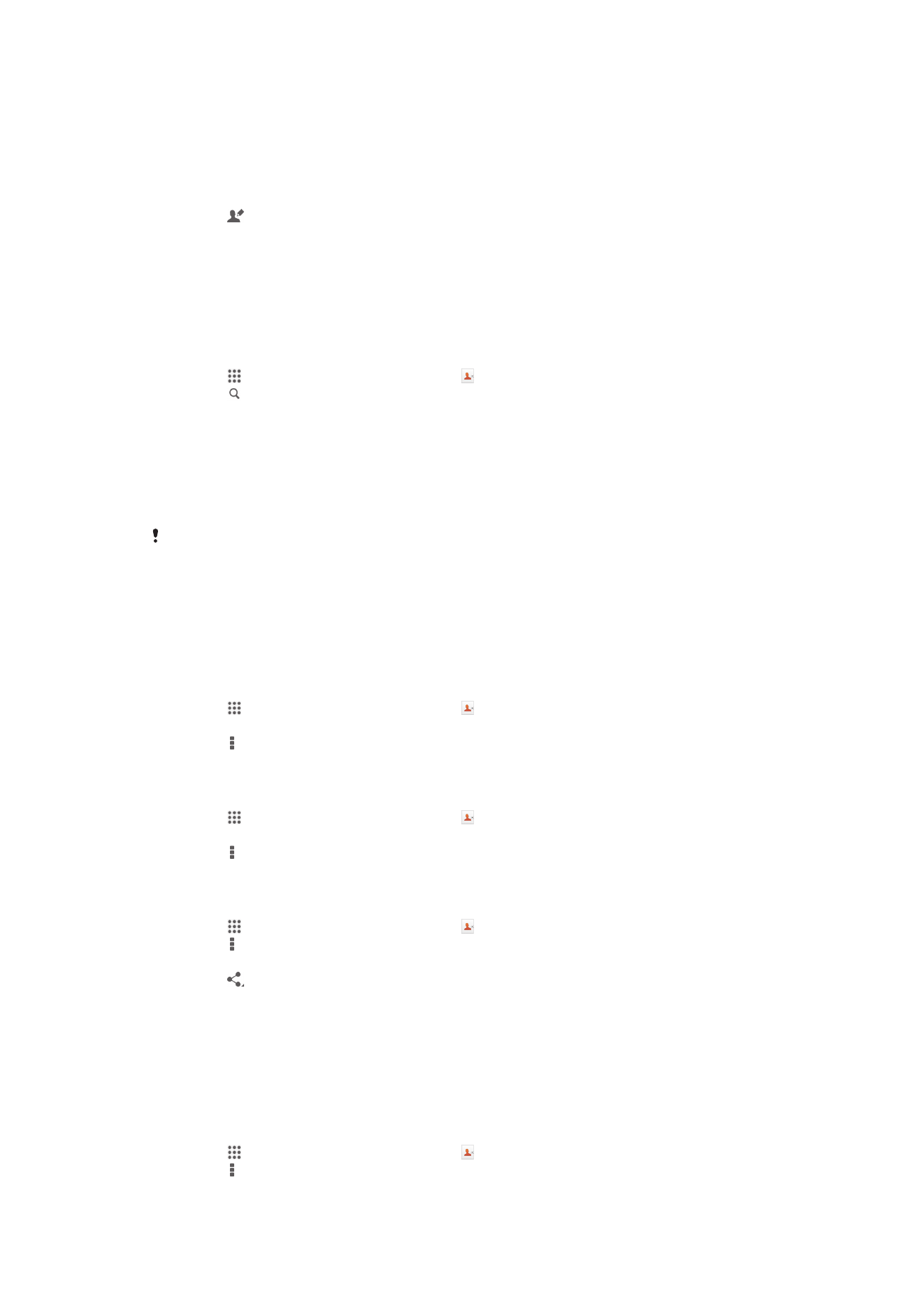
Grupper
Du kan tildele kontakter til grupper for at få hurtigere adgang til dem inde fra programmet
Kontakter.
For at tildele kontakter til en gruppe
1
Tap i programmet Kontakter, på kontakten, som du vil tildele til en gruppe.
2
Tap på , tap derfter på linjen direkte under Tildel til gruppe.
3
Markér afkrydsningsfelterne for grupperne du vil tilføje kontakten til, tap derefter på
Udfør.
4
Tap på Udfør.